-
Fooocus 응용 1 - Fooocus로 스케치 채색하기그림AI/Fooocus 2024. 12. 13. 18:17
Fooocus의 이미지 프롬프트 기능을 이용해 스케치 이미지를 업로드하고 채색하는 방법을 알아보겠습니다. 이 글에서는 모델로 NoobAI-XL을 사용했습니다.
스케치 이미지를 따로 가지고 있지 않기 때문에 아래 프롬프트로 생성한 스케치 느낌의 이미지를 이용하겠습니다.
 프롬프트1girl, sketch, lineart, monochrome, greyscale, simple background, general, masterpiece, best quality, good quality부정 프롬프트nsfw, lowres, bad, error, fewer, missing, extra, worst quality, jpeg artifacts, bad quality, watermark, unfinished, displeasing, chromatic aberration, signature, extra digits, artistic error, username, scan, abstract
프롬프트1girl, sketch, lineart, monochrome, greyscale, simple background, general, masterpiece, best quality, good quality부정 프롬프트nsfw, lowres, bad, error, fewer, missing, extra, worst quality, jpeg artifacts, bad quality, watermark, unfinished, displeasing, chromatic aberration, signature, extra digits, artistic error, username, scan, abstractPyraCanny
Image Prompt에서 이미지를 업로드하고 PyraCanny를 활성화 한 후 Stop At과 Weight를 높은 값으로 해줍니다. 그리고 프롬프트에 원하는 내용을 입력해줍니다.
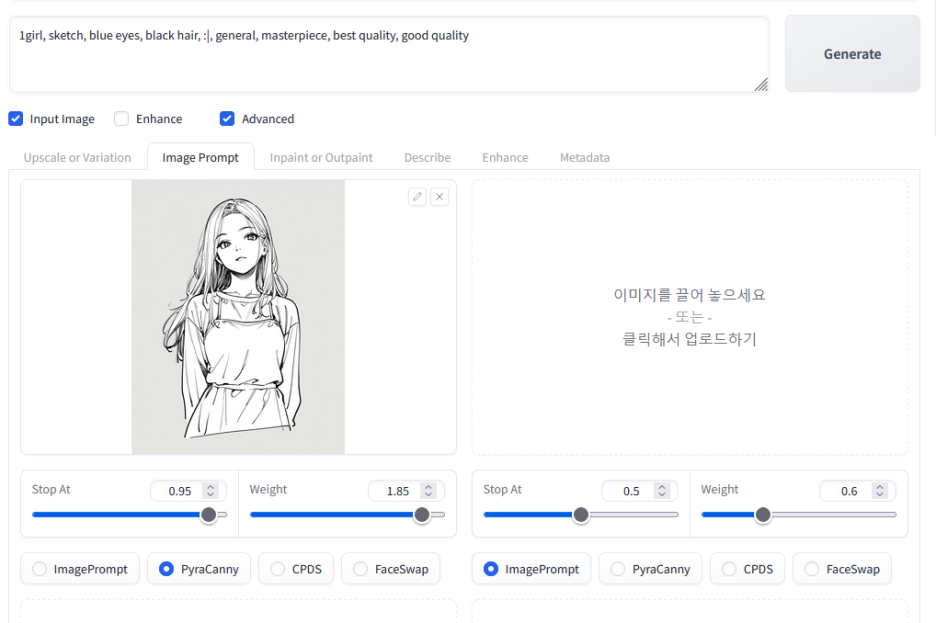 프롬프트1girl, sketch, blue eyes, black hair, light smile, general, masterpiece, best quality, good quality
프롬프트1girl, sketch, blue eyes, black hair, light smile, general, masterpiece, best quality, good quality부정프롬프트는 전과 동일합니다.

Stop At, Weight, 프롬프트에 따라 결과가 다르게 나옵니다.
프롬프트1girl, black eyes, brown hair, classroom, general, masterpiece, best quality, good quality, newest
업로드한 이미지에 대해 PyraCanny로 얻어진 외곽선 정보와 프롬프트를 이용해 이미지를 생성하는 것이기 때문에 업로드한 이미지와 차이가 생길수 밖에 없습니다.
CPDS

CPDS의 경우 업로드한 이미지의 색상 대비를 이용해서 이미지를 생성하고 경우에 따라 PyraCanny보다 좋은 결과를 얻을 수도 있습니다.
프롬프트1girl, black eyes, brown hair, classroom, general, masterpiece, best quality, good quality, newest
PyraCanny + CPDS
둘을 같이 쓸수도 있습니다.
 프롬프트1girl, black eyes, brown hair, classroom, general, masterpiece, best quality, good quality, newest
프롬프트1girl, black eyes, brown hair, classroom, general, masterpiece, best quality, good quality, newest
Lora를 사용해 더 좋은 결과를 얻을수도 있습니다.

'그림AI > Fooocus' 카테고리의 다른 글
16. Fooocus 이미지에 대한 프롬프트 얻어오기 (0) 2024.11.02 15. Fooocus 인페인팅과 이미지 프롬프트 같이 사용하기 (0) 2024.10.24 14. Fooocus 인페인팅 고급 옵션 (0) 2024.10.23 13. Fooocus 아웃페인팅 - 이미지 바깥 부분 그리기 (0) 2024.10.22 12. Fooocus 인페인팅 - 자동으로 마스크 얻기 (0) 2024.10.21